Cómo aumentar la velocidad de descarga en Steam – Destructoid, arregle las velocidades de descarga de su mazo de vapor con estos seis pasos | PCGAMESN
Arregle las velocidades de descarga de su mazo de vapor con estos seis pasos
Contents
- 1 Arregle las velocidades de descarga de su mazo de vapor con estos seis pasos
También puede cambiar su servidor de descarga en el mazo de Steam. Simplemente presione el botón “Steam”, luego diríjase a “Configuración”, luego “Descargas”. Desplácese a la opción “Descargar región”, luego seleccione el servidor apropiado para usted.
Cómo aumentar la velocidad de descarga en Steam
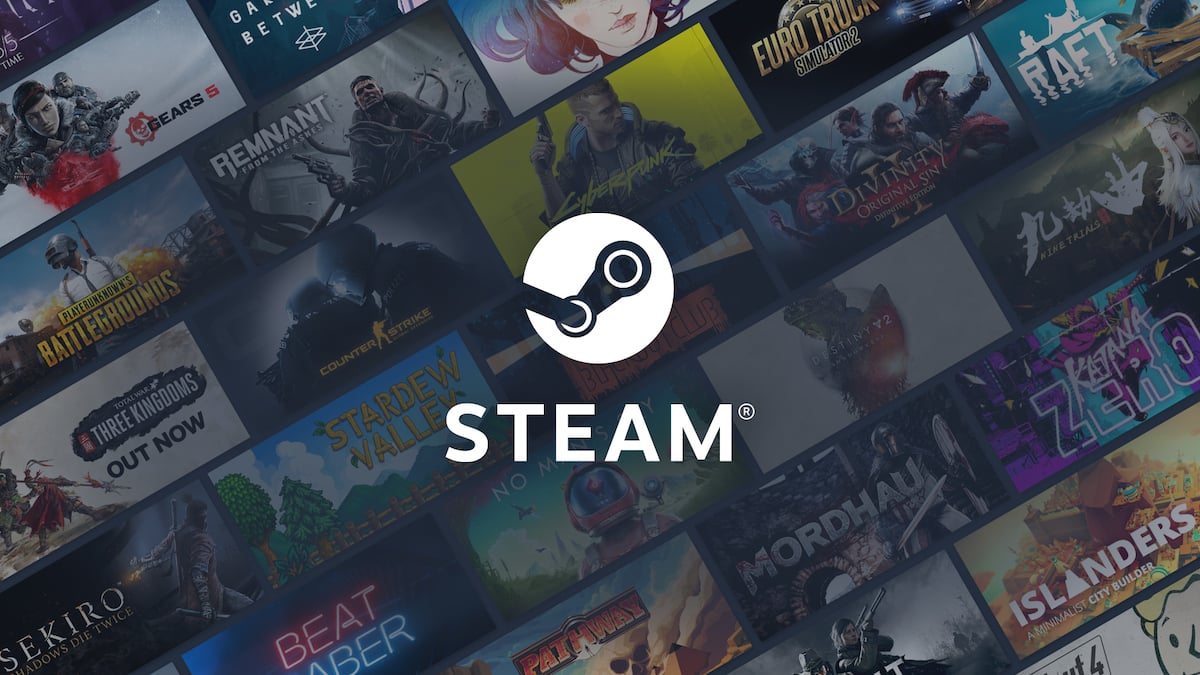
Steam Convenientemente mantiene su biblioteca de juegos de PC en un solo lugar, aunque descargar los juegos puede ser un dolor a veces. Los tiempos de descarga lentos son molestos, pero hay algunas maneras de mejorar su velocidad.
Pruebe los consejos en esta guía la próxima vez que esté luchando con una velocidad de descarga lenta en Steam.
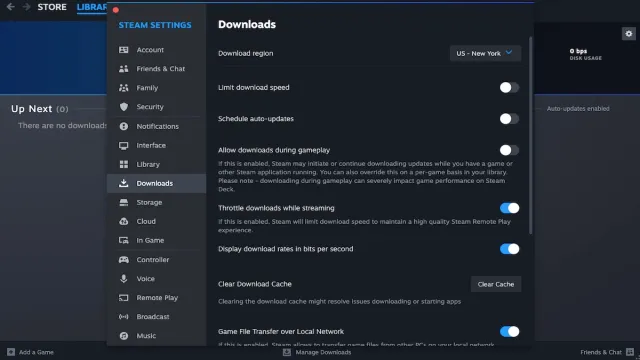
Cómo aumentar la velocidad de descarga de Steam en una PC
Los usuarios de la PC tienen algunas opciones cuando se trata de acelerar las descargas. Vea cuáles funcionan mejor para usted.
1. Videra con la opción “Limitar la velocidad de descarga”
Dirígete a la configuración de descarga y encontrarás la opción de “limitar la velocidad de descarga”. Si alterna esta opción, establezca la velocidad del límite de descarga en 10,000,000, puede encontrar que las velocidades de descarga aumentan.
2. Cambia tu servidor de descarga
Asegúrese de descargar desde un servidor que esté más cerca de usted. Para hacer esto, regrese a descargar la configuración. En la parte superior, debe encontrar la opción de cambiar su región de descarga.
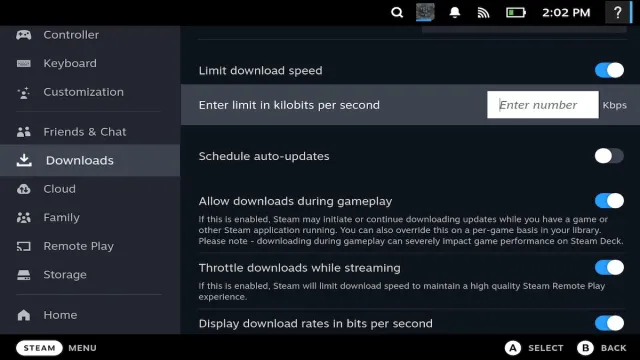
Cómo aumentar la velocidad de descarga de vapor en la cubierta de vapor
Si estás en la cubierta de vapor, hay algunas opciones que puedes probar para que las cosas se muevan más rápido.
1. Vence con la opción “Límite de la velocidad de descarga” nuevamente
Este truco también se puede usar en la cubierta de vapor. Encienda su dispositivo y presione el botón “Steam” para mencionar el menú. Desde allí, seleccione “Configuración”, luego desplácese hacia abajo a “Descargas”. Allí, verá la opción de “limitar la velocidad de descarga”. Encienda esta opción, luego establezca la velocidad de límite en “10, 000,000 “. Algunos usuarios han descubierto que esto mejora la velocidad de descarga.
2. Cambia tu servidor de descarga
También puede cambiar su servidor de descarga en el mazo de Steam. Simplemente presione el botón “Steam”, luego diríjase a “Configuración”, luego “Descargas”. Desplácese a la opción “Descargar región”, luego seleccione el servidor apropiado para usted.
3. Descargue juegos a su almacenamiento interno
El mazo de vapor le permite expandir su almacenamiento con una tarjeta microSD. Aunque esto es útil, también podría estar ralentizando sus descargas. En su lugar, descargue primero sus artículos deseados a su almacenamiento SSD interno, luego transfiera los transfiera a su tarjeta microSD.
Al descargar, asegúrese de que su conexión a Internet no esté siendo acariciada por otras descargas, o por los medios de comunicación que se transmiten. También es una buena idea que los usuarios de PC usen un cable Ethernet en lugar de Wi-Fi.
Escritor del personal: Smangaliso Simelane es un escritor con pasión por todo lo relacionado con los videojuegos. Ha estado escribiendo sobre videojuegos desde 2020.
Arregle las velocidades de descarga de su mazo de vapor con estos seis pasos

Enfermo de su lento Cubierta de vapor, Un fanático de la PC de juegos portátiles tiene algunos consejos sobre cómo arreglar las velocidades de descarga en la computadora de mano. No dejes que la jerga tecnológica te desanime, ya que no se necesita un genio tecnológico para seguir estos seis pasos simples.
El usuario de Reddit Gawdamn69 ha dado instrucciones paso a paso sobre lo que puede hacer para mejorar las velocidades de su mazo de vapor. Uno de estos pasos es poner su dispositivo en modo de escritorio, que es algo que es mucho más fácil y más fresco cuando se usa el mejor muelle de vapor.
Todavía tenemos que probar esto nosotros mismos, pero es bastante fácil revertir los pasos si se encuentra. Aún así, debe tomar el consejo con algún grado de inquietud. Esencialmente, es un tipo de situación de kilometraje, ya que algunos comentarios señalan otras limitaciones. Es posible que no vea una gran mejora si tiene Internet débil en casa de todos modos, y aquellos que ejecutan algo más que la mejor carta SD de la cubierta de vapor podrían tener otros problemas que ralentizan las cosas.
Aparte de eso, Gawdamn69 aconseja lo siguiente:
- Vaya a “Configuración”> “Descargas” y establezca “Limite el ancho de banda a:” a cualquier número superior a 1,000
- Coloque la plataforma de vapor en “modo de escritorio” presionando el botón Steam, seleccionando “Power” y luego eligiendo “Cambiar al escritorio”
- En el “Desktop de Linux”, haga clic en el logotipo de Wi-Fi, busque su conexión a Internet, haga clic en el Pader de la izquierda y seleccione “Configurar la configuración de Wi-Fi”
- En el “modo de sección Wi-Fi,” vaya a “Infraestructura”> “BSSID”> “Restringir al dispositivo”> Establecerlo en WLAN0
- En “IPv4″> “Auto”> Establecer “Otros DNS” a 8.8.8.8
- Reiniciar el dispositivo
Después de eso, es solo un caso de comenzar una descarga y prueba para ver si la solución ofrece mejores velocidades de descarga en general. El usuario dice que ha visto mejoras significativas, pero no es una garantía para todos.
A pesar de que la plataforma de vapor es una PC de juegos móvil muy elogiada, de ninguna manera es perfecta. Afortunadamente, hay personas por ahí que parecen tener un buen manejo de las cosas. Desde arreglar las fuertes explosiones de los fanáticos hasta la advertencia de no completar el SSD, siempre tienes una comunidad útil que puede ofrecer consejos para aprovechar al máximo la potencia portátil.
Andrew Heaton contribuyendo a todas las cosas de PC y cubierta de vapor, Andrew también tiene palabras en el juego de rat y escopeta de papel rock.



